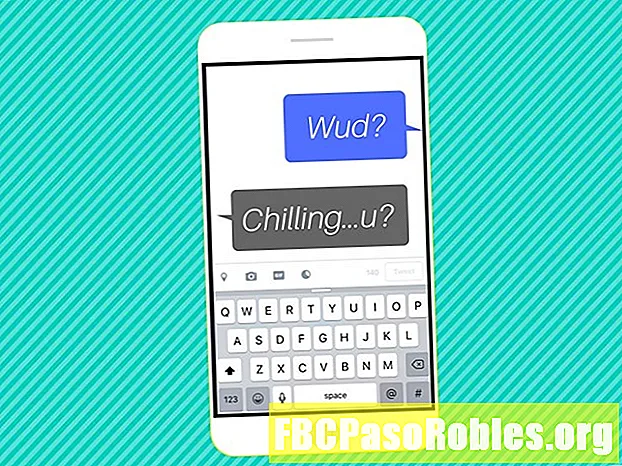सामग्री
- सानुकूल पर्यायांसह आपले ईमेल अद्वितीय बनवा
- जीमेल डीफॉल्ट मजकूर सेटिंग्ज बदला
- स्वरूपन पट्टी पर्याय वापरा
सानुकूल पर्यायांसह आपले ईमेल अद्वितीय बनवा
Gmail डीफॉल्ट मजकूर पर्यायांसह, आपण आपला संदेश प्राप्त करू शकता. आपण आपल्या संप्रेषणांमध्ये थोडा अधिक पिझ्झा समाविष्ट करू इच्छित असाल तर मजकूर पर्यायांमध्ये असे काहीतरी बदला जे आपल्या व्यक्तिमत्त्वाचे चांगले प्रतिबिंबित करते. ते एका स्वतंत्र संदेशासाठी करा किंवा डीफॉल्ट बदलू, म्हणून प्रत्येक वेळी जीमेल आपली प्राधान्ये वापरते.
जीमेल डीफॉल्ट मजकूर सेटिंग्ज बदला
आपण ईमेल संदेश तयार करता तेव्हा जीमेल डीफॉल्ट मजकूर बदलण्यासाठी Gmail सामान्य सेटिंग्ज वापरा. आपण सेटिंग्ज बदलता तेव्हा आपण मजकूराचा प्रकार, आकार आणि रंग निवडता. एकदा आपण आपले बदल जतन केल्यास, आपण पाठविलेले प्रत्येक ईमेल आपण त्या परत बदलल्याशिवाय त्या शैली वापरत नाही.
-
जीमेल उघडा. वरील-उजव्या कोपर्यात, निवडा सेटिंग्ज (गीअर) चिन्ह, नंतर निवडा सेटिंग्ज.

-
निवडा सामान्य टॅब.

-
निवडा फॉन्ट आतापर्यंत डाव्या बाजूला ड्रॉप-डाउन मेनू आणि एक नवीन टाइपफेस निवडा. सन्स सेरिफ डीफॉल्टनुसार वापरली जाते.

-
निवडा आकार डीफॉल्ट मजकूराचा आकार बदलण्यासाठी उजवीकडे ड्रॉप-डाउन मेनू. आपण या दरम्यान निवडू शकता लहान, सामान्य, मोठे, आणि प्रचंड. सामान्य डीफॉल्ट सेटिंग आहे.

-
निवडा रंग रंग निवडीमध्ये प्रवेश करण्यासाठी उजवीकडे ड्रॉप-डाउन मेनू. आपल्याला आवडत असलेला कोणताही रंग निवडा. काळा डीफॉल्ट रंग आहे.

-
या बारच्या उजवीकडे सर्वात दूरची आज्ञा आहे स्वरूपन काढाजी जीमेल डीफॉल्ट मजकूर पर्यायांवर परत करते. आपण प्रक्रिया पुन्हा सुरू करू इच्छित असल्यास ते निवडा.

-
च्या तळाशी स्क्रोल करा सेटिंग्ज स्क्रीन आणि निवडा बदल जतन करा नवीन डीफॉल्ट मजकूर पर्याय सेट करण्यासाठी.
स्वरूपन पट्टी पर्याय वापरा
आपण आपली प्राधान्ये नवीन डीफॉल्ट म्हणून सेट केल्यानंतर, आपण ईमेल रचना स्क्रीनच्या तळाशी स्वरूपन बार वापरुन स्वतंत्र ईमेल संदेशात मजकूर दिसण्याचा मार्ग सुधारित करू शकता. आपण डीफॉल्ट कसे सेट केले यावर काहीही फरक पडत नाही, आपण जिथे ईमेल पाठवाल त्या विंडोमधून सर्व काही संपादन करण्यायोग्य आहे. नवीन संदेश असो किंवा प्रत्युत्तर असो किंवा पुढे असो हे सत्य आहे.
-
नवीन संदेश उघडा. मजकूर स्वरूपन पट्टी रचना क्षेत्राच्या तळाशी असलेल्या बारसह वरील दिशेने दिसते पाठवा बटण.

-
आपला प्राप्तकर्ता निवडा आणि विषय आणि आपला संदेश प्रविष्ट करा. संदेश मजकूर हायलाइट करा.

-
स्वरूपण बार वापरून निवडी करा. उदाहरणार्थ, मजकूर बदला प्रचंड (आकार), धीट (फॉन्ट), आणि कॉमिक सान्स एमएस (टाइपफेस).
येथे काही नियंत्रणे आहेत जी डीफॉल्ट सेटिंग्जमध्ये समाविष्ट केलेली नाहीत. उदाहरणार्थ, आपण मजकूर डावीकडे, उजवीकडे किंवा मध्यभागी संरेखित करू शकता किंवा बुलेट जोडू शकता.

-
आपल्याला पाहिजे असलेली कोणतीही इतर समायोजने करा, त्यानंतर निवडा पाठवा.